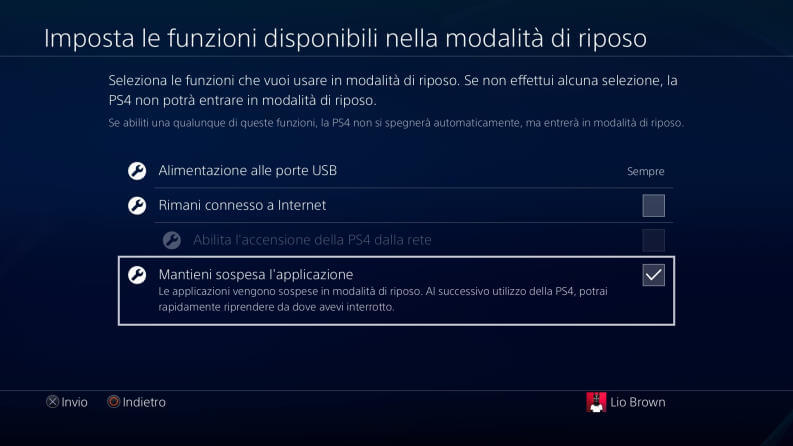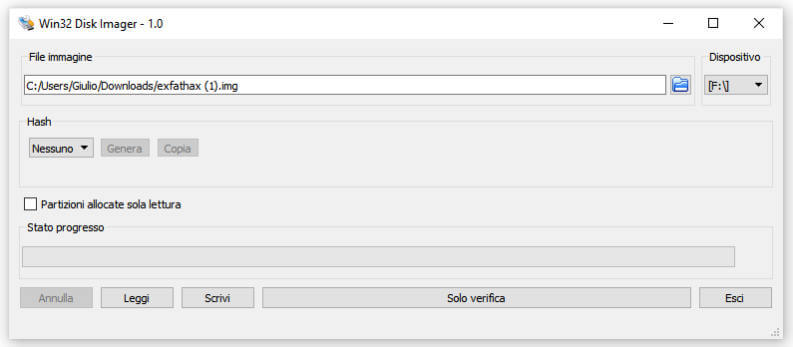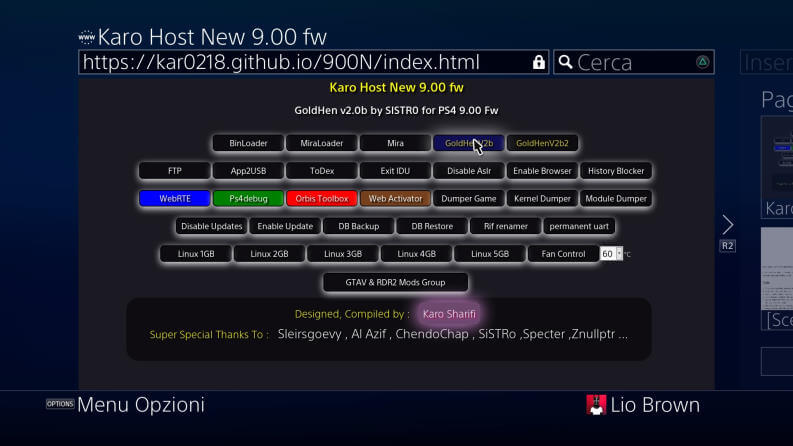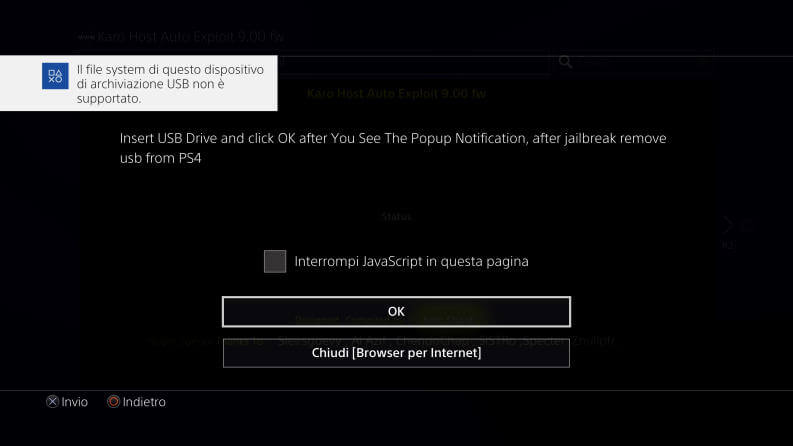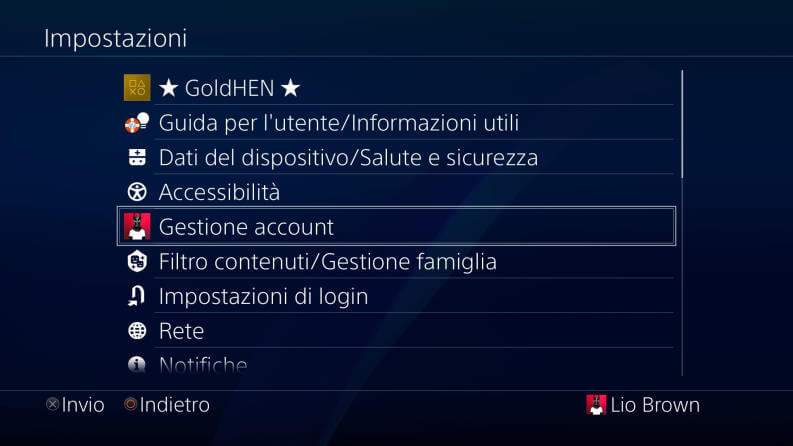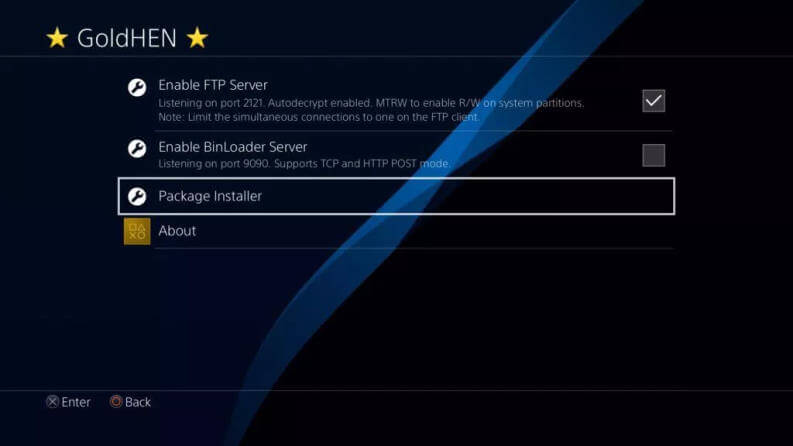La Playstation 4 (PS4 per gli amici) è un console che ha fatto la storia, nonostante sia giunta praticamente alla fine del suo ciclo vitale, continua a regalare emozioni. Chi ha qualche anno sulle spalle conosce bene le modifiche, che permettevano di giocare sulle console alle proprie copie di backup e di avviare comode applicazioni homebrew.
Con l’andare degli anni le protezioni sono state affinate ed è divenuto sempre più complesso aggirare le protezioni. Di recente, almeno su PS4, fare la modifica software è divenuto più semplice e alla portata di tutti.
Come sapete, Giardiniblog è sempre stata una fonte importante riguardo le modifiche di un buon numero di console dalla Wii, passando per la PS3, PS4 e moltissime altre.
Come al solito, noi possiamo limitarci solo a comunicarvi che la procedura esiste, ma non vi consigliamo di intraprenderla, inoltre, decliniamo ogni responsabilità su danni alla vostra console. In questo blog siamo contro la pirateria. Usate solo copie di backup dei giochi regolarmente acquistati e di cui siete in possesso.
Prerequisiti, rischi e limitazioni della modifica PS4
Se volete modificare la vostra console questa deve trovarsi al firmware 9.00 (se si trova ad una versione inferiore toccherà scaricare il pacchetto del firmware e aggiornare alla versione 9.00).
Dal punto di vista dei rischi, dobbiamo dirvi che la procedura è illegale e viola la licenza d’uso quindi procedete a vostro rischio e pericolo. Dal punto di vista del danneggiamento dell’hardware, questo è remoto perché la modifica è temporanea, e basta arrestare o riavviare la console per riportarla alla condizione originaria.
Nell’ambiente, si inizia a parlare di una modifica permanente, se uscirà la proveremo per voi per poi illustrarvi la procedura.
Se si decide di utilizzare la modifica tocca restare al firmware 9.0.0. Questo significa che non sarà possibile accedere al Playstation Network e giocare i giochi online e multiplayer.
Eccovi un rapido specchietto dei prerequisiti:
- una PS4 di qualsiasi modello (Fat, Slim o Pro) con firmware 9.00;
- una chiavetta USB di qualunque dimensione (anche di 2 GB) senza file personali;
- un computer (per la nostra guida abbiamo usato un PC Windows).
Dal punto di vista software si deve scaricare:
- Win32 Disk Manager;
- e il file per creare la penna USB si consiglia il nuovo exfathax_pico.img (dovrebbe essere più stabile) ma in alternativa si può utilizzare il vecchio exfathax.img.
Operazioni preliminari per la modifica PS4
Per prima cosa prima di procedere su console, si consiglia di disabilitare i Download automatici, per farlo basta: andare in “Impostazioni“; quindi spostarsi su “Sistema” e infine su “Download automatici” quindi togliere la spunta a tutte le opzioni.
Inoltre, conviene assicurarsi che la PS4 vada correttamente in modalità riposo così da non perdere la modifica ad ogni spegnimento e doverla rifare ogni volta. Anche fare questo è semplice, basta: andare in “Impostazioni”; quindi andare su “Impostazioni di risparmio energetico” e poi su “Imposta le funzioni disponibili nella modalità riposo“. Quindi assicurarsi che siano selezionate le stesse opzioni dello screen.
Assicurarsi infine prima di procedere che il firmware della console sia alla versione corretta, basta: andare in “Impostazioni“; quindi spostarsi su “Sistema” e infine premere su “Informazioni sul sistema“.
Preparare la chiavetta USB per la modifica PS4
Creare la chiavetta è davvero semplice, basta:
- collegare la penna USB che si vuole usare al PC;
- aprire il programma Win 32 Disk Imager (scaricato in precedenza);
- si aprirà il programma, nella schermata selezionare l’unità della chiavetta USB e
All’interno della schermata che si aprirà, in corrispondenza della sezione “File immagine“, selezionate il file “exfathax” (scaricato prima); - quindi premere su “Scrivi“, una schermata di dialogo ci avvertirà che tutti i file sulla chiavetta verranno eliminati, premere su “Sì“.
- a scrittura completata si potrà rimuovere la chiavetta per usarla al momento opportuno su PS4.
Modifica PS4
Per modificare la PS4, accendere la console (non inserire la chiavetta USB preparata), e assicurarsi di essere connessi alla rete Internet. A questo punto si può:
- andare nel browser della console (l’icona è caratterizzata dalla scritta WWW);
- premere su “Inserisci URL” e quindi scrivi il seguente indirizzo: “http://karo218.ir/900NA/index.html” (senza virgolette) e premere il tasto “R2” per aprire la pagina;
- quindi comparirà una percentuale che indicherà il salvataggio della pagina nella cache del browser così da permetterne l’uso senza connessione internet attiva;
- a procedura conclusa, toccherà uscire dal browser e disabilitare la connessione ad Internet.
La prima parte della procedura si è conclusa felicemente questa parte non andrà ripetute se si spegne la console (i dati restano memorizzati nella cache del browser); adesso tornando dentro il browser potrete notare la seguente pagina.
Inizia a questo punto la seconda parte della procedura che andrà ripetuta ogni volta che si spegne la console per riattivare la modifica.
Ecco come procedere per attivare il GoldHEN:
- andare nella pagina del browser mostrata nello screen e premere sul tasto “GoldHENV2b” attendere il tempo necessario al caricamento;
- quindi apparirà la schermata di dialogo che invita ad inserire la chiavetta creata nella porta USB della console;
- inserire la chiavetta e attendere che compaia in alto a sinistra la notifica che dice che il file system di questo dispositivo di archiviazione non è supportato;
- a questo punto (e non prima!) è possibile premere sul tasto “OK”;
- dopo una breve elaborazione un messaggio ci avviserà che la modifica è andata a buon fine e che dobbiamo rimuovere la chiavetta e premere su “OK”;
- una volta fatto ciò la modifica sarà effettuata, per controllare basta aprire le “Impostazioni” in alto sarà presente la voce “GoldHEN“.
In questa modalità è possibile installare ed avviare i backup dei giochi e le applicazioni homebrew.
Installare file PKG su PS4 modificata
Una volta effettuata la modifica la maggior parte si chiede che me ne faccio? Vediamo come installare i file .pkg sulla PS4 così da poter giocare i backup dei propri titoli e avviare applicazioni homebrew.
L’installazione è molto semplice basta:
- dotarsi di una unità di memoria USB abbastanza grande (una chiavetta o meglio un HD esterno);
- rimuovere tutti i file di proprio interesse e formattare con file system exFAT;
- quindi caricare dentro nella cartella radice (quindi nell’unità ma fuori da qualsiasi altra cartella) i file PKG che si vogliono installare sulla PS4;
- inserire l’unità così preparata sulla PS4 e andare su “Impostazioni“,”GoldHEN“, e sull’opzione “Package install“;
- selezionare il file PKG che si vuole installare e premere il tasto X.
La durata installazione dipende dalla grandezza del file pkg; in genere si va da pochi secondi ad alcuni minuti. Alla conclusione del processo, una notifica ci avviserà che il download del gioco è avvenuto correttamente e che possiamo giocarci.
Se non possedete un’unità abbastanza grande da utilizzare per i file pkg potete consultare la nostra guida d’acquisto dedicata ai comodi dischi fissi esterni.
La nostra guida si è conclusa vi auguriamo buon divertimento con la vostra Playstation 4 modificata.